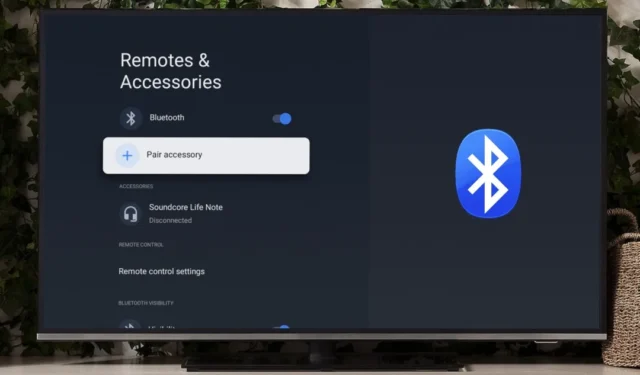
Máte potíže, protože nemůžete najít žádnou možnost připojení nového zvukového panelu Bluetooth k vaší Google TV? Nemusíte se bát, protože máme pro vás perfektního průvodce, a takto můžete připojit zvuková zařízení Bluetooth s Google TV.
Připojení nového zařízení Bluetooth
I když reproduktory na vašem televizoru mohou být uspokojivé, musíte si pro tyto párty pořídit dobrý soundbar. Každý nedávno spuštěný soundbar potřebuje Bluetooth k připojení k vaší Google TV. Takto můžete připojit zvuková zařízení Bluetooth ke své Google TV.
1. Chcete-li ke své Google TV připojit nové zařízení Bluetooth, otevřete Nastavení a přejděte dolů a otevřete Remote & Příslušenství.

2. Na D-padu přejděte dolů na Párovat příslušenství a klepněte na něj.

3. Vaše Google TV začne hledat jakékoli blízké příslušenství Bluetooth. Jakmile je zvukové zařízení rozpoznáno, klepněte na něj.

4. Klepnutím na Spárovat připojte zvukové zařízení Bluetooth.

Po připojení uvidíte stav Připojeno pod názvem zařízení Bluetooth a všechny média, která přehráváte na Google TV, by se přes ně měla přehrávat.

Znovu připojte spárované zařízení Bluetooth
Obecně platí, že dříve připojené zařízení Bluetooth by se mělo bez problémů znovu připojit k vaší Google TV. Pokud však stále máte problémy s opětovným připojením spárovaného zařízení Bluetooth, můžete je ke Google TV znovu připojit takto.
1. Chcete-li znovu připojit spárované zvukové zařízení Bluetooth s Google TV, otevřete Nastavení a přejděte dolů a vyhledejte Dálkové ovladače a amp; Příslušenství a poté jej otevřete.

2. Posuňte se na D-padu dolů a klepněte na kterékoli z dříve připojených zařízení Bluetooth.

3. Klepnutím na Připojit zahájíte proces opětovného připojení.

4. Klepnutím na Ano potvrďte opětovné připojení a tím se dříve spárované zařízení Bluetooth být připojen.

Odeberte spárované zařízení Bluetooth
Pokud jste ke své Google TV připojili příliš mnoho zařízení Bluetooth, je vhodný čas odebrat nepoužívaná zařízení Bluetooth. Takto to můžete udělat.
1. V Dálkové ovladače & Příslušenství v Nastavení na Google TV, přejděte na D-padu dolů a klepněte na všechna dříve připojená zařízení Bluetooth.

2. Klepnutím na Zapomenout zahájíte proces odstranění.

3. Poté klepnutím na Ano potvrďte odebrání dříve spárovaného zařízení Bluetooth.

Google TV se zvukovými zařízeními Bluetooth
Po všem, co bylo řečeno a uděláno, byste měli být schopni bez problémů připojit všechna svá zvuková zařízení Bluetooth k vaší Google TV pomocí našeho průvodce. Jejich opětovné připojení a odstranění by také nemělo představovat problém, protože byly také zakryty. Nyní je čas naplánovat dlouhodobou párty!


Napsat komentář